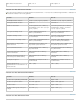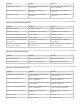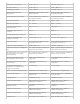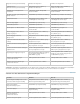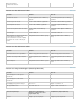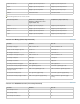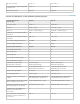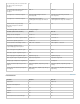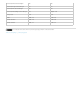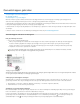Operation Manual
Opmerking:
Naar boven
Als Kototeri uw invoermethode voor de Japanse taal is, wordt met de sneltoets “Rubilietmodus voor laagmasker in-/uitschakelen”
een actie in Kototeri gestart. Schakel over naar een andere modus (bijvoorbeeld “V.S.”) om deze sneltoets in te schakelen.
Toetsen voor het deelvenster Laagsamenstellingen
laagmasker/samengestelde afbeelding miniatuur van laagmasker miniatuur van laagmasker
Schakelen tussen
filtermasker/samengestelde afbeelding
Alt ingedrukt houden en klikken op
miniatuur van filtermasker
Option ingedrukt houden en klikken op
miniatuur van filtermasker
Rubilietmodus voor laagmasker in-
/uitschakelen
\ (backslash) of Shift + Alt ingedrukt
houden en klikken
\ (backslash) of Shift + Option ingedrukt
houden en klikken
Alle tekst selecteren, gereedschap Tekst
tijdelijk selecteren
Dubbelklikken op miniatuur van tekstlaag Dubbelklikken op miniatuur van tekstlaag
Uitknipmasker maken Alt ingedrukt houden en klikken op de
scheidingslijn tussen twee lagen
Option ingedrukt houden en klikken op de
scheidingslijn tussen twee lagen
Naam van laag wijzigen Dubbelklikken op naam van laag Dubbelklikken op naam van laag
Filterinstelling bewerken Dubbelklikken op filtereffect Dubbelklikken op filtereffect
Overvloeiopties voor filters bewerken Dubbelklikken op pictogram voor
overvloeien filter
Dubbelklikken op pictogram voor
overvloeien filter
Nieuwe laaggroep maken onder de
huidige laag/laagset
Control ingedrukt houden en klikken op
knop Nieuwe groep
Command ingedrukt houden en klikken op
knop Nieuwe groep
Nieuwe laaggroep maken met
dialoogvenster
Alt ingedrukt houden en klikken op knop
Nieuwe groep
Option ingedrukt houden en klikken op
knop Nieuwe groep
Laagmasker maken dat alles/selectie
verbergt
Alt ingedrukt houden en klikken op knop
Laagmasker toevoegen
Option ingedrukt houden en klikken op
knop Laagmasker toevoegen
Vectormasker maken dat alles/padgebied
toont
Control ingedrukt houden en klikken op
knop Laagmasker toevoegen
Command ingedrukt houden en klikken op
knop Laagmasker toevoegen
Vectormasker maken dat alles verbergt of
padgebied toont
Control + Alt ingedrukt houden en klikken
op knop Laagmasker toevoegen
Command + Option ingedrukt houden en
klikken op knop Laagmasker toevoegen
Eigenschappen laaggroep weergeven Met rechtermuisknop klikken op laaggroep
en Groepeigenschappen kiezen of
dubbelklikken op groep
Control ingedrukt houden en klikken op de
laaggroep en Groepeigenschappen kiezen
of dubbelklikken op groep
Meerdere opeenvolgende lagen
selecteren/deselecteren
Shift ingedrukt houden en klikken Shift ingedrukt houden en klikken
Meerdere niet-opeenvolgende lagen
selecteren/deselecteren
Control ingedrukt houden en klikken Command ingedrukt houden en klikken
Resultaat Windows Mac OS
Nieuwe laagsamenstelling maken zonder
het venster Nieuwe laagsamenstelling
Alt ingedrukt houden en klikken op knop
Nieuwe laagsamenstelling maken
Option ingedrukt houden en klikken op
knop Nieuwe laagsamenstelling maken
Dialoogvenster Opties
laagsamenstellingen openen
Dubbelklikken op laagsamenstelling Dubbelklikken op laagsamenstelling
Inline naam wijzigen Dubbelklikken op naam van
laagsamenstelling
Dubbelklikken op naam van
laagsamenstelling
Meerdere opeenvolgende
laagsamenstellingen
selecteren/deselecteren
Shift ingedrukt houden en klikken Shift ingedrukt houden en klikken
Meerdere niet-opeenvolgende Control ingedrukt houden en klikken Command ingedrukt houden en klikken